Cele mai renumite și folosite din Firefox sunt extensiile (sau add-on-urile, engleza Add-On) și temele. În acest articol, dezasamblam extensiile. Mozilla a dat dezvoltatorilor extensii gamă largă de acțiune - întregul browser, puteți accesa aproape orice element de browser, care este motivul pentru care toate extensiile din magazin sunt addons.mozilla.org moderație stricte - implicate nu numai validatoare, dar, de asemenea, oameni reali, care sunt legați, atunci când este necesar cu dvs. prin e-mail, deci dacă doriți să distribuiți extensia, veți avea nevoie de cel puțin o cunoaștere minimă a limbii engleze.
Extensia însăși este o arhivă zip cu extensia xpi. El are propria structură, standardele și obiceiurile sale, cu care veți cunoaște în cele din urmă.
Pasul 0 - Pregătirea.
Dacă utilizați Firelice ca browser prestabilit, atunci probabil că nu veți dori să-l alterați cu extensii de testare neterminate, deși a ta. Dacă acest lucru nu este esențial pentru dvs., săriți pasul 0.0.
Pasul 0.0 - Creați un profil nou.
Crearea unui profil nou este ușoară. Pentru a apela fereastra de profil, trebuie să efectuați următoarele (Firefox trebuie să fie închis):
Start -> Porniți "% ProgramFiles% \ Mozilla Firefox \ firefox.exe" -no-remote -P dev
sau
firefox -P
Start -> Porniți "% ProgramFiles (x86)% \ Mozilla Firefox \ firefox.exe" -no-remote -P dev
sau
firefox -P
Ubuntu și multe alte distribuții Linux:
/ usr / bin / firefox -no-remote -P dev
sau
firefox -P
Alte distribuții Linux / Unix:
/ usr / local / bin / firefox -no-remote -P dev
MacOS 10.6 și versiuni ulterioare:
/Applications/Firefox.app/Contents/MacOS/firefox-bin -no-remote -P dev
MacOS 10.5 sau o versiune ulterioară:
arch -arch i386 / Aplicații / Firefox.app/Contents/MacOS/firefox-bin -no-remote -P dev
Crearea unui nou profil nu mărturisește bine, așa că nu voi mai vorbi în detaliu. Vă reamintesc doar că atunci când lucrați cu un proiect real (valabil pentru orice proiect), asigurați-vă că aveți copii de rezervă. Folderul specificat la crearea profilului apelează condițional acest director dev_folder și profilul dev_profile. După prima descărcare a acestui profil, dosarul va fi completat cu fișiere cu toate setările implicite.
Pasul 0.1 - Efectuarea embrionului aplicației.
Să începem să creăm. Dacă ești prea leneș pentru a crea această structură, puteți descărca această arhivă (aceasta) și extract, dacă nu leneș, creați un director și structura de mai jos (fișierul este creat gol, conținutul lor va fi vopsit de mai jos):
/content/overlay.xul
/chrome.manifest
/install.rdf
Să începem cu cel mai interesant fișier - install.rdf.
0.1.1 - Install.rdf, sau pe scurt despre main
Install.rdf este un fișier necesar, este un manifest manifestat în format add-on, scris în format XML și oferă toate informațiile despre add-on.
em: id = id al browserului Firefox. Pentru Thunderbird, această valoare va fi
em: minVersion - versiunea minimă a firefox necesară pentru a rula aplicația
em: maxVersion este versiunea maximă a firefox necesară pentru a rula extensia
0.1.2 - crom.manifest, legați liantul
chrome: // * nume pachet * / * tip pachet * / * calea din interiorul pachetului *
Principalul pachet de browser este numit browser. Numele pachetelor de programe suplimentare sunt scrise în chrome.manifest și sunt citite de browser la pornire. În exemplul nostru:
conținut myfirstextension content /
suprapunere Chrome: //browser/content/browser.xul chrome: //myfirstextension/content/overlay.xul
Să ne dăm seama. Linia 1:
conținutul este un tip de pachet, există trei tipuri de pachete: conținut, localizare și piele
myfirstextension - numele pachetului, de preferință în litere mici (Firefox 2, Thunderbird 2 și SeaMonkey 1.1 nu înțeleg caz mixt, deoarece timpul acestei cerințe rămâne maniere)
conținut / este calea spre acest pachet față de fișierul chrome.manifest, este necesară o tăietură la capătul liniei.
Dacă o singură expresie, atunci vom trimite pachetul de conținut, numit myfirstextension din dosarul de conținut.
Înregistrare superioară. Fișierul overlay.xul este adăugat la interfața browser browser.xul.
0.1.3 - ce este XUL
Să analizăm cel mai simplu pestelay.xul nostru
1.0 - Instalare
Există două moduri de instalare:
1. În dosarul cu profilul dvs. (dev_folder) pentru a găsi folderul extensii (în cazul în care nu există, atunci creați-l), în cadrul acestuia pentru a crea un fișier al cărui nume trebuie să corespundă codului adăugările (în cazul nostru [email protected]), și în interiorul acestuia o înregistrare completă calea spre dosarul cu adăugare (ar trebui să fie doar alfabetul latin și este de dorit să nu conțină subliniere), fără a uita să scrieți o tăietură la capăt.
Dacă totul se face bine, atunci când porniți Firefox va cere permisiunea de a instala add-on-ul, după instalare și repornire browser-ul va funcționa.
2. Instalarea dintr-un fișier.
Îmi place această metodă mult mai mult. Tot ceea ce este necesar - să împacheteze un dosar întreg, zip-arhivă (install.rdf și chrome.manifest trebuie să fie în directorul rădăcină arhivă), modificați extinderea acesteia la xpi, instalați, reporniți browserul. Puteți instala și în moduri diferite, dar acestea sunt aceleași:
Trageți fișierul în fereastra Firefox
Deschideți-o (Ctrl + O sau Fișier -> Deschidere)
Prin meniu, în gestionarea suplimentelor
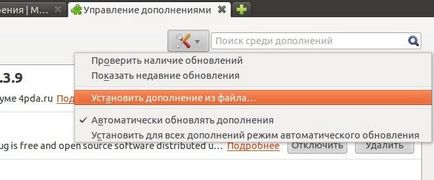
Sau deschideți pur și simplu acest fișier prin orice manager de fișiere, cu condiția ca dacă deschideți fișierul xpi, Firefox este atribuit ca aplicație implicită
În acest caz, în directorul de extensii din interiorul dev_folder, va fi creat un dosar sau un fișier (în funcție de parametrul em: unpack în interiorul install.rdf) cu un nume care este același cu ID-ul de adăugare.
1.1 - Modificați.
Dacă ați instalat metoda plus 1 (cu prescrierea modului) sau install.rdf are un parametru la true, procesul de scriere adaosurilor ar fi după cum urmează - editarea fișierelor din dosarul, reporniți de Firefox, de testare, se repetă, dacă este necesar.
În caz contrar, după fiecare modificare, repetați paragraful 2 al Capitolului 1.0.
Suplimentul de ajutor pentru dezvoltatori Addon vă poate salva de la necesitatea de a reporni browserul după fiecare modificare a codului.
Suplimentul nu este disponibil pentru cele mai recente versiuni de Firefox, versiunea modificată a extensiei poate fi descărcată de pe acest link - nu există probleme de compatibilitate cu acesta.
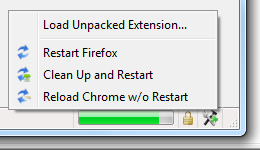
Funcționalitatea acestui complement poate fi realizată de alte două:
Articole similare
Trimiteți-le prietenilor: